Como ver a hora em vários fusos horários no iPhone e iPad
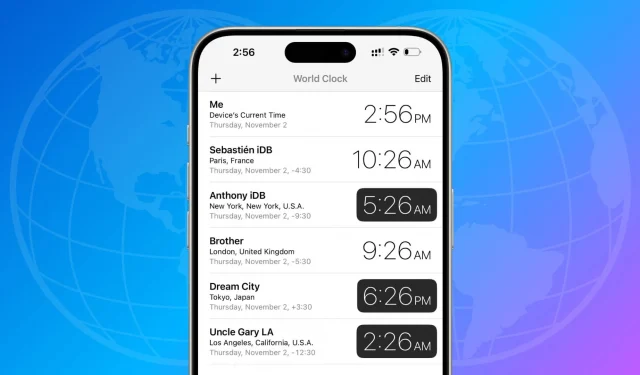
Quer saber que data e hora são em uma cidade do outro lado do globo? Neste tutorial, explicaremos como você pode ver, personalizar e usar o Relógio mundial integrado e aplicativos de terceiros em seu iPhone e iPad para controlar a hora em todo o mundo.
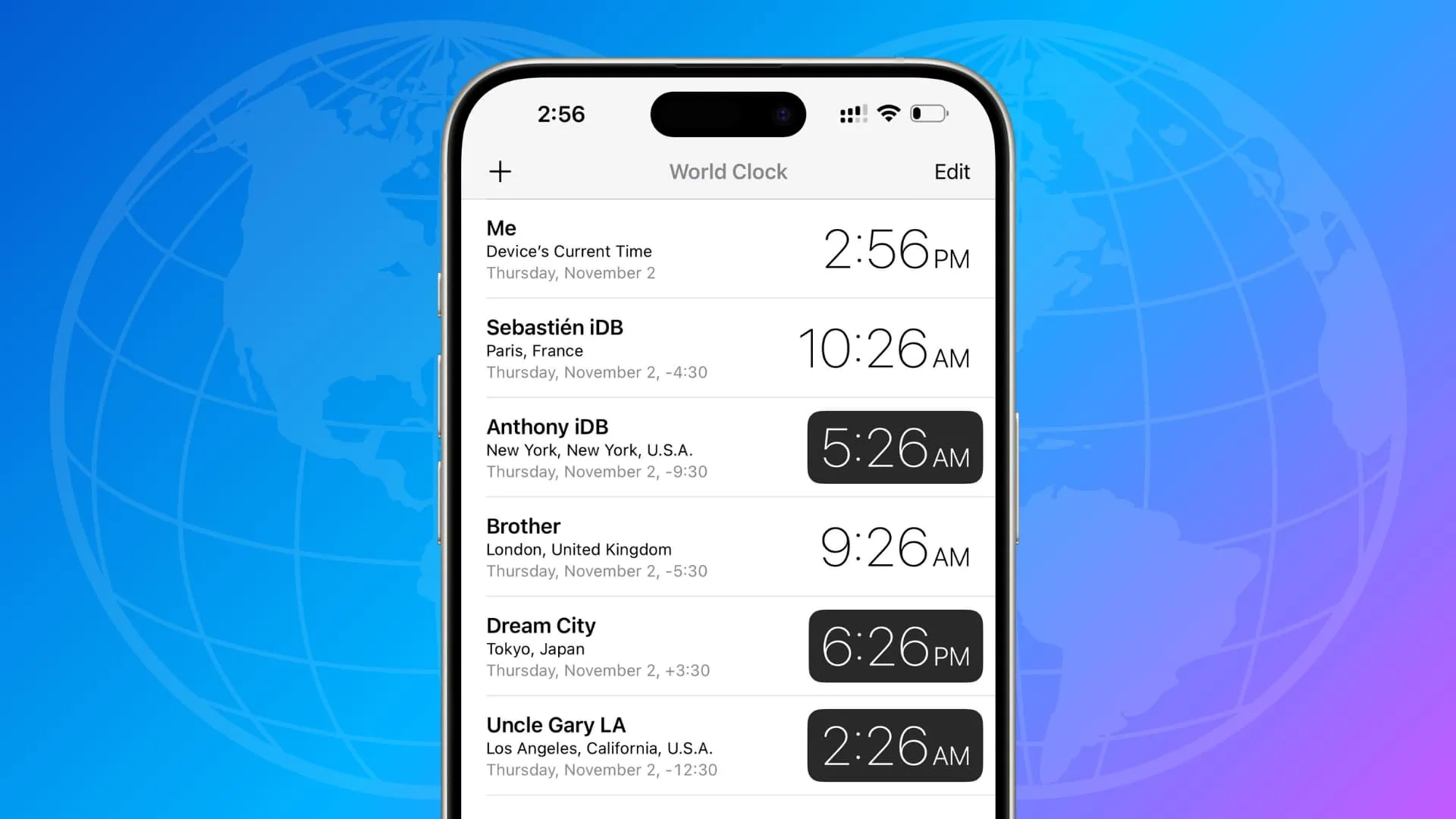
1. Pergunte à Siri
Você sempre pode fazer uma pesquisa no Google por “horário em [nome da cidade]”. Mas usar o Siri é muito mais rápido. Basta invocar o assistente de voz da Apple no seu iPhone ou iPad e perguntar algo como “ Que horas são em Sydney? ”ou“ Que data é em São Petersburgo? ”
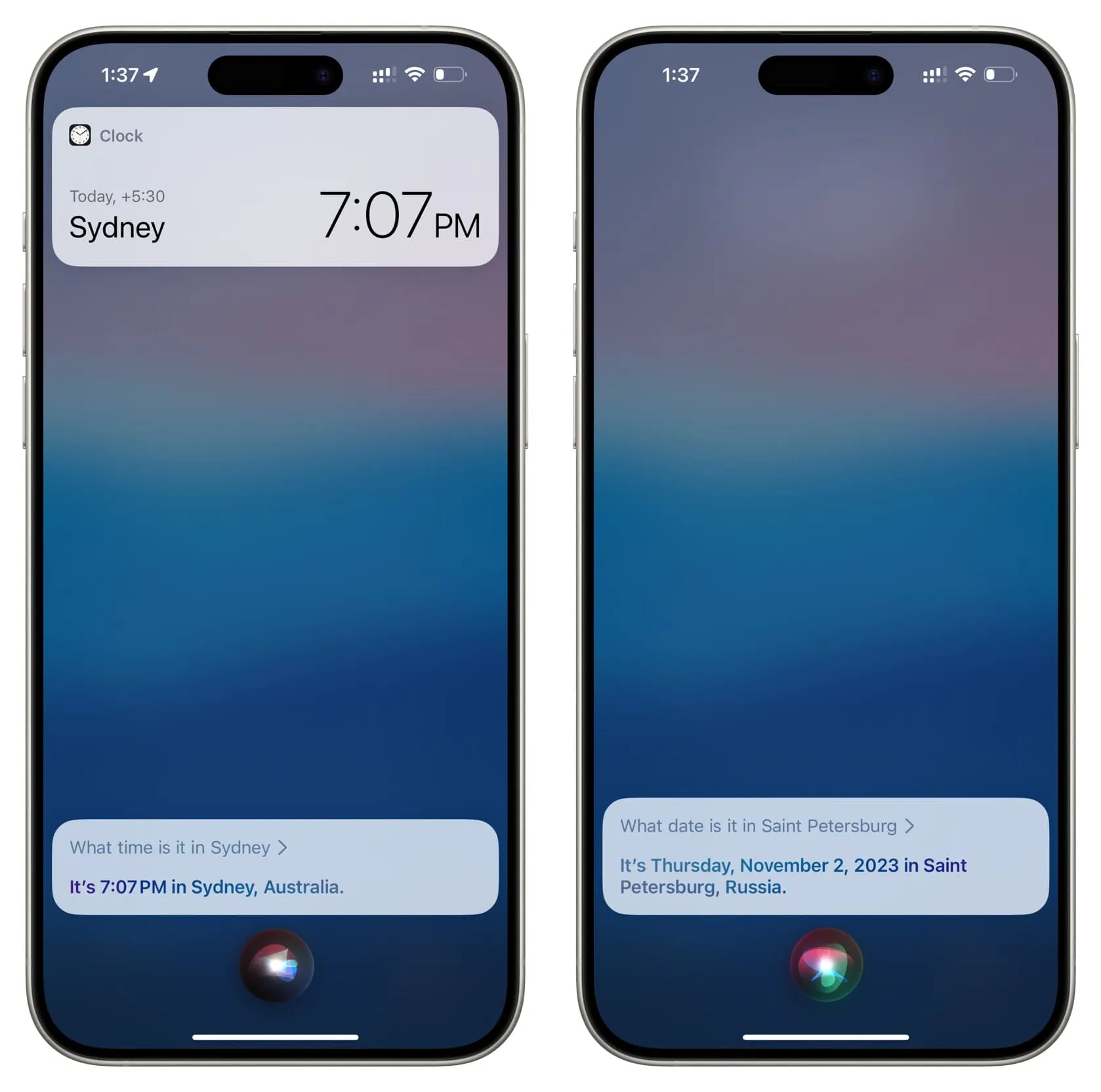
2. Use o aplicativo iOS Clock
O aplicativo Apple Clock padrão que vem integrado em todos os iPhones e iPads tem suporte para Relógio Mundial.
1) Abra o aplicativo Relógio no seu iPhone e toque em Relógio Mundial .
2) Deve ter sua cidade local no topo. Toque no botão de adição (+) para adicionar mais.
3) Encontre a cidade digitando seu nome na caixa de pesquisa e toque para adicioná-la ao seu Relógio Mundial.
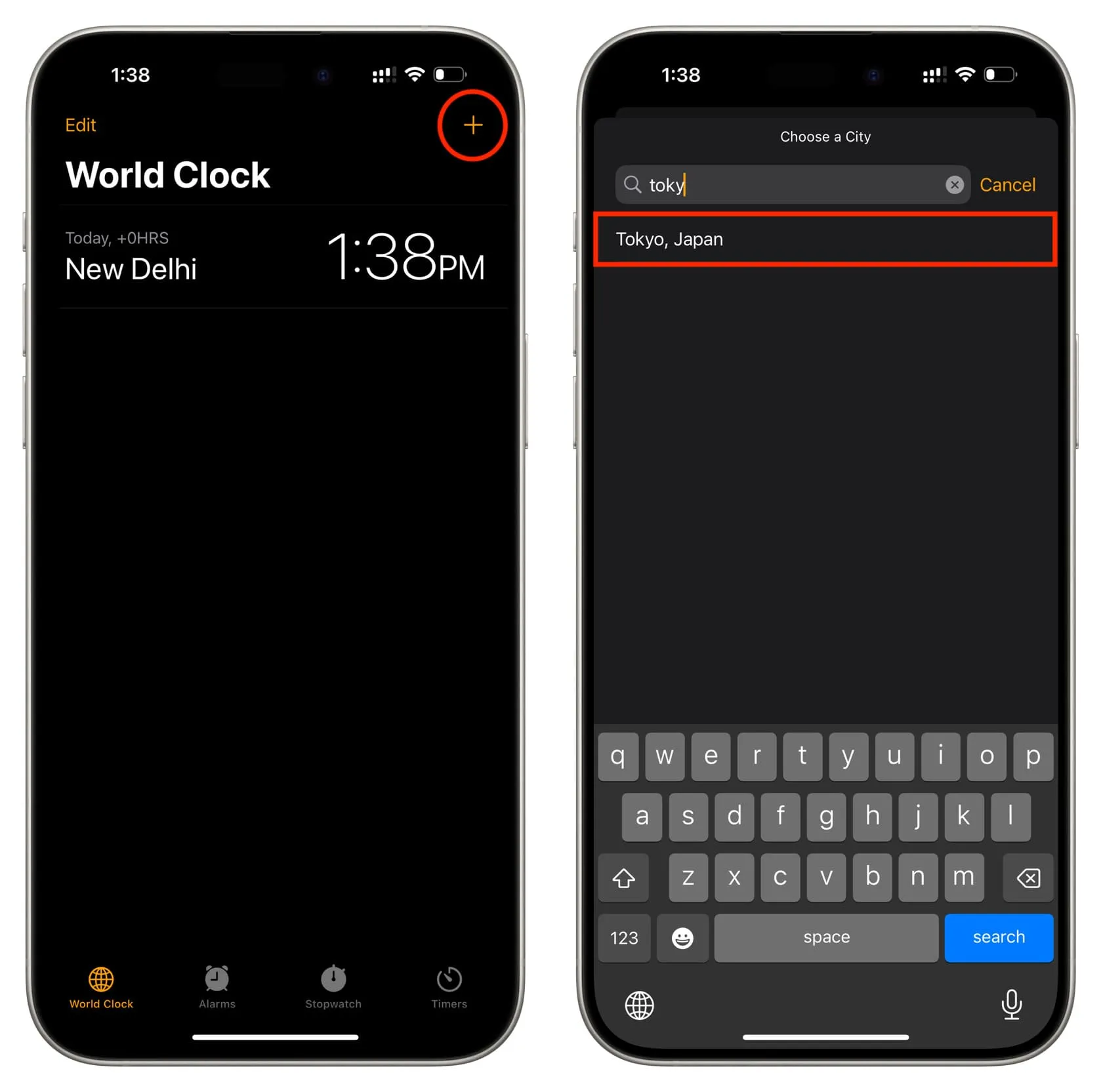
4) Repita as etapas 2 e 3 para adicionar mais cidades cujo horário você deseja acompanhar.
5) Depois de adicionar as cidades desejadas, todas elas serão listadas na seção Relógio Mundial.
- A hora atual aparece ao lado dos nomes.
- Você também verá Hoje , Ontem ou Amanhã informando se é a mesma data naquela cidade que a sua ou se é uma data anterior ou seguinte.
- Sua cidade local e outras cidades adicionadas no mesmo fuso horário mostram +0HRS . Outras cidades adicionadas mostrarão o quanto estão atrasadas e adiantadas com base na sua cidade local. Por exemplo, na captura de tela abaixo, você pode ver que Paris está 4 horas e 30 minutos atrás do meu horário local e Tóquio está 3 horas e 30 minutos à frente.
6) Você pode tocar em Editar e usar o ícone do menu de hambúrguer para alterar a posição das cidades adicionadas ou clicar no botão vermelho excluir para removê-las.
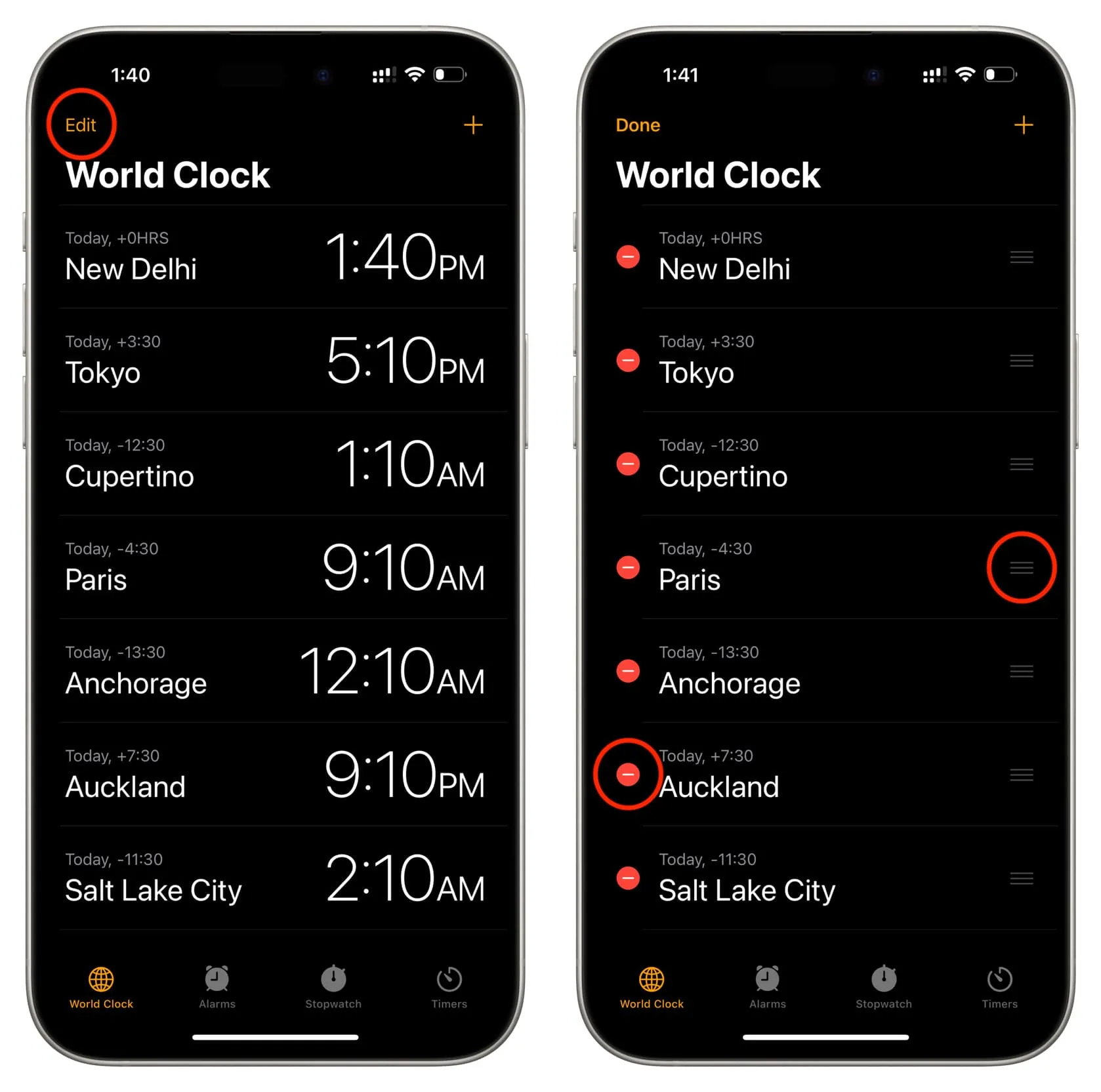
A partir de agora, sempre que precisar saber a hora nessas cidades, basta acessar o aplicativo Relógio do iOS e tocar em Relógio Mundial.
3. Use o widget da tela inicial do Relógio Mundial
Se você precisa se manter constantemente atualizado sobre a hora em uma cidade diferente, é melhor adicionar o widget Relógio Mundial à tela inicial do seu iPhone ou iPad. Veja como fazer isso:
1) Toque e segure um local vazio na tela inicial do iPhone até que todos os aplicativos comecem a tremer.
2) Toque no botão de adição (+) no canto superior esquerdo.
3) Role para baixo e toque em Relógio na lista.
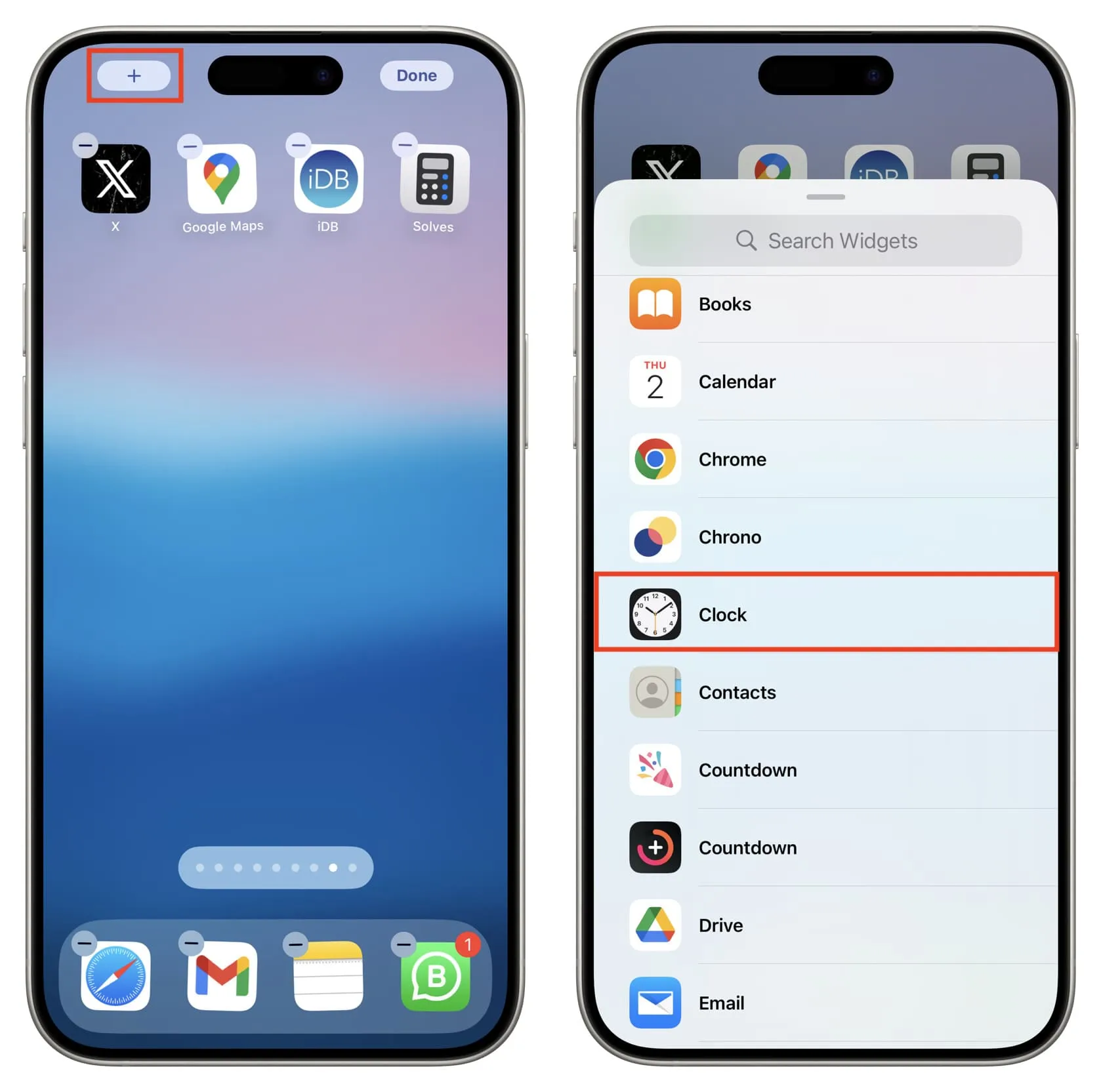
4) Deslize para a esquerda até chegar aos widgets de relógio mundial quadrados ou retangulares e toque em Adicionar widget abaixo de um deles.
5) O widget provavelmente mostrará a hora de Cupertino , Tóquio , Sydney e Paris . Se você estiver satisfeito com essas cidades, toque em Concluído . Mas se você quiser mudar as cidades, toque no widget agora (antes de clicar em Concluído). Ou, se você tocou em Concluído, toque e segure o widget adicionado e escolha Editar widget .
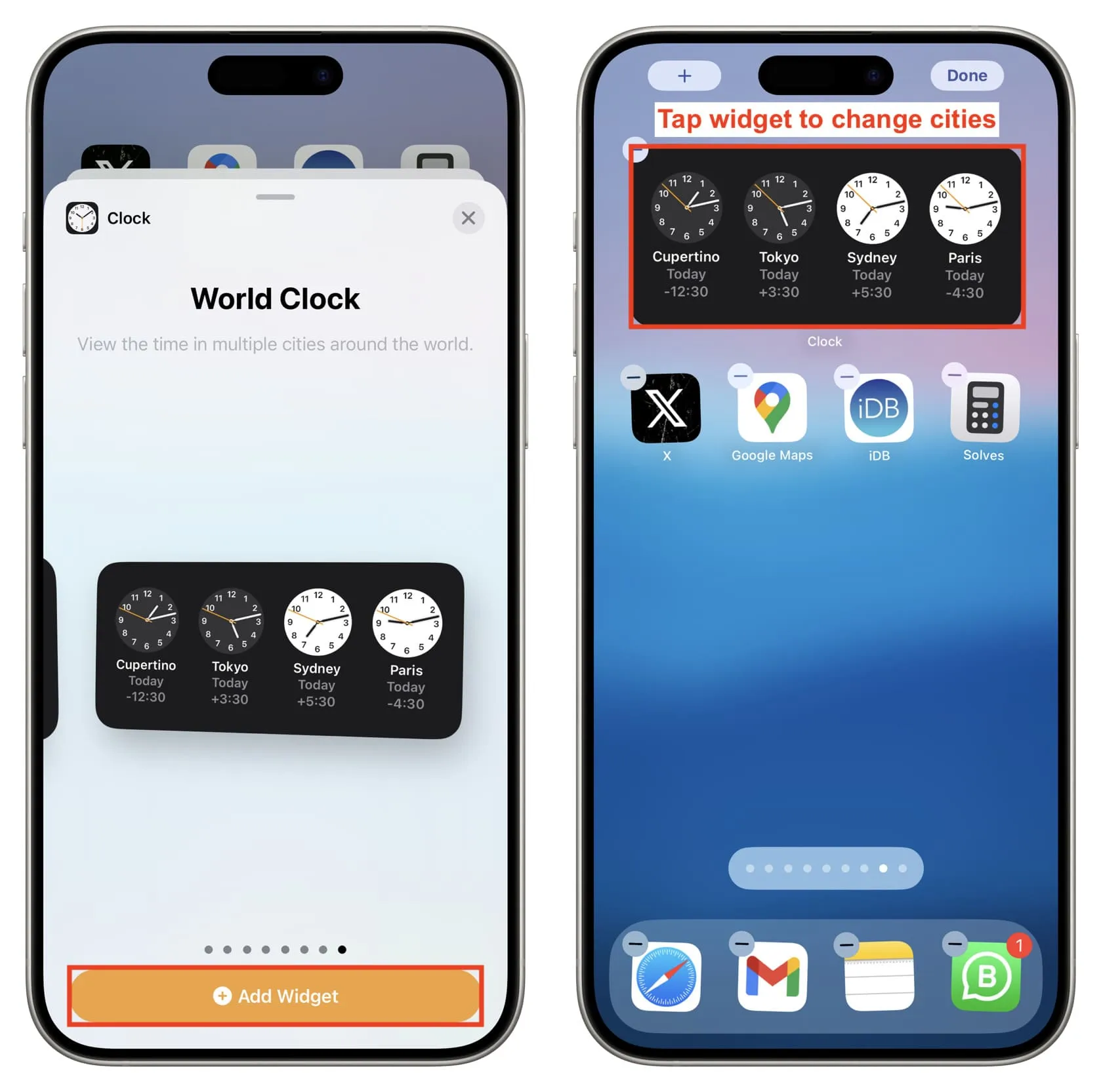
6) Toque no nome da cidade padrão e selecione aquela que deseja adicionar. Você também pode usar o ícone do menu de hambúrguer para reorganizar sua posição.
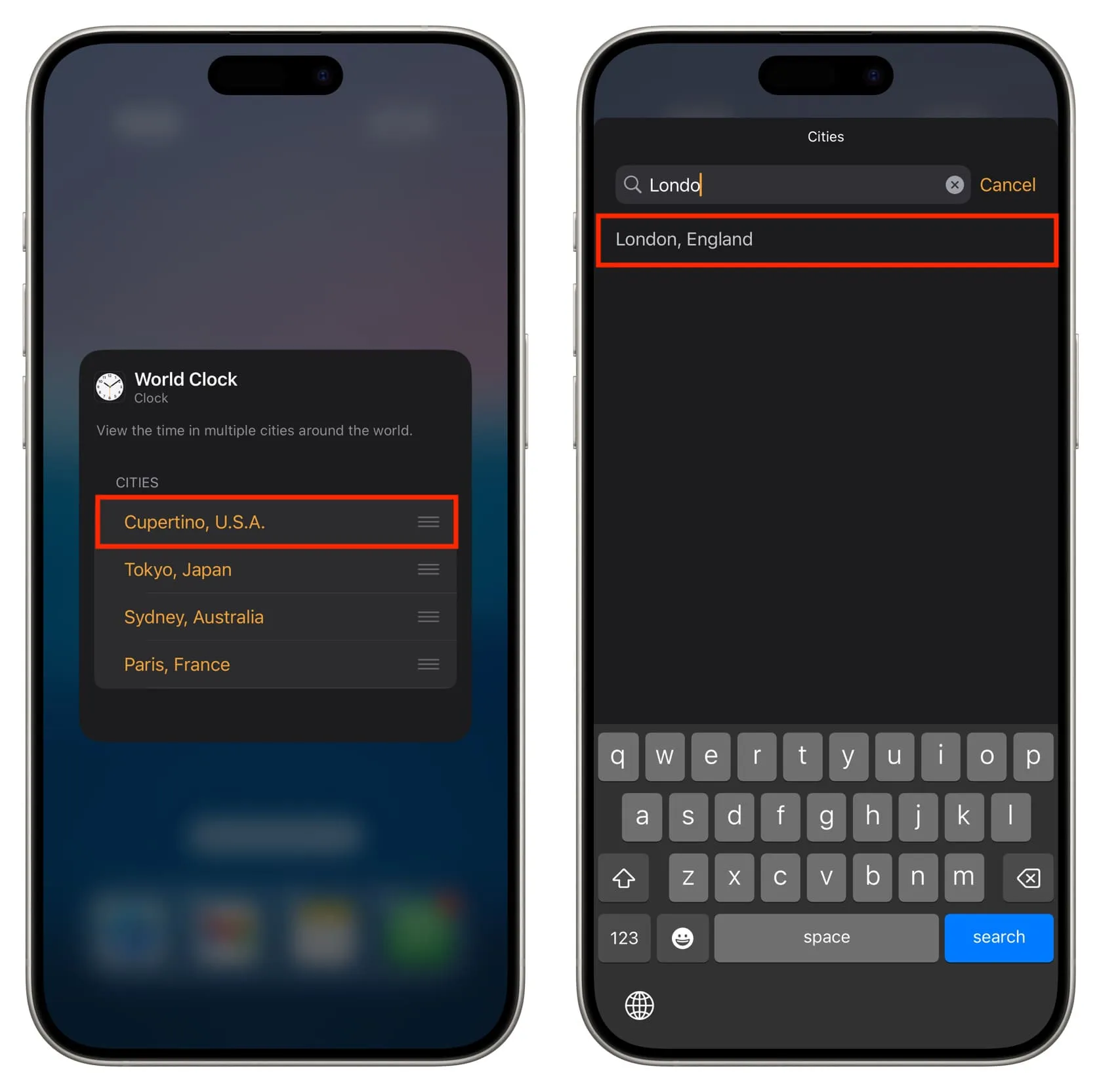
7) Por fim, toque em qualquer lugar fora do widget e clique em Concluído para salvar seu widget Relógio mundial personalizado do iPhone.
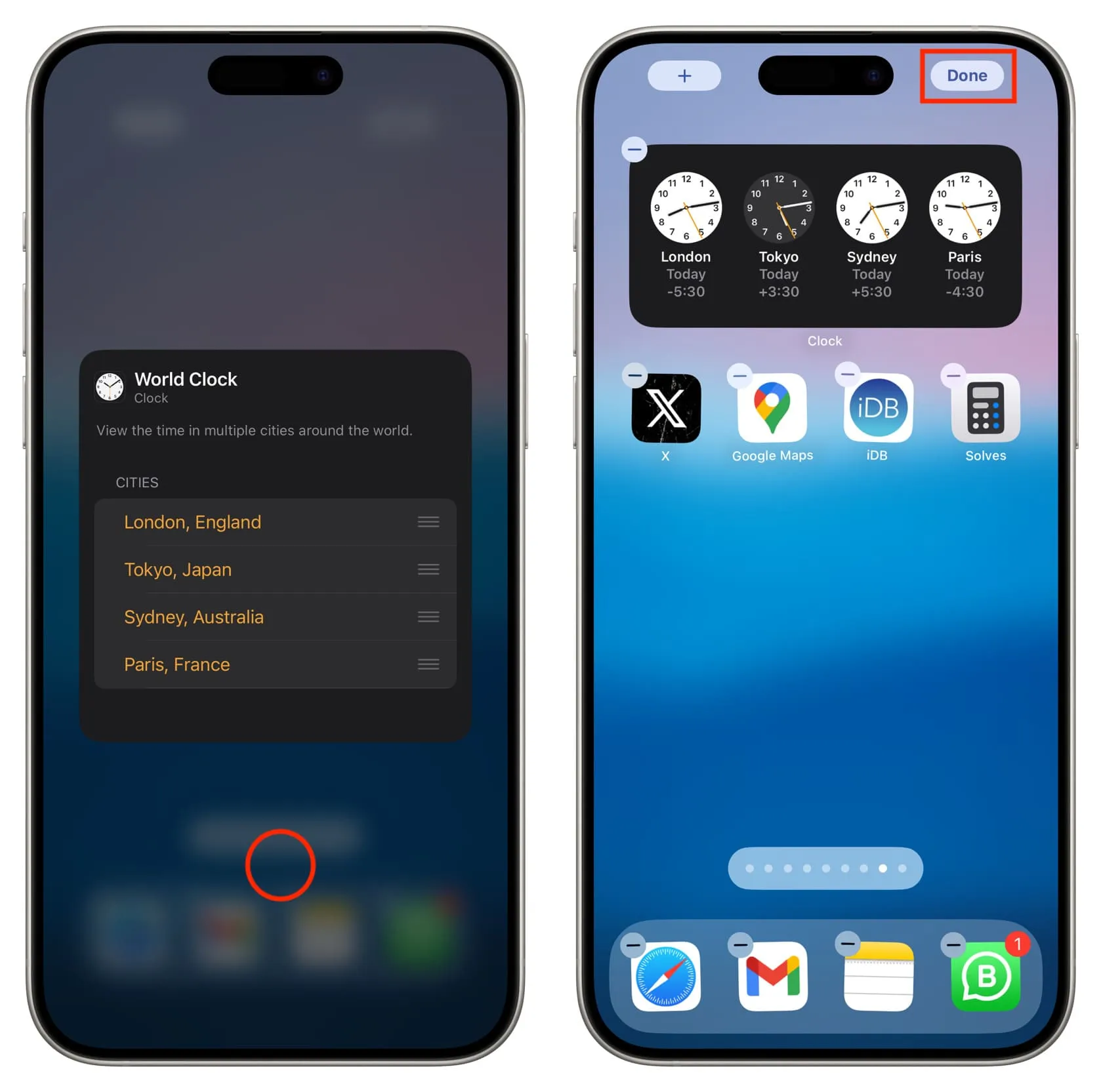
Informações extras: se o relógio da cidade dentro do widget Relógio mundial for branco, significa que é dia naquela cidade e, se for preto, significa noite.
4. Use widgets de relógio da cidade
Os widgets de relógio mundial quadrados e retangulares mostram os horários de quatro cidades e você não pode deixar nenhum espaço vazio. Mas e se você não precisar acompanhar tantas cidades?
Nesse caso, você pode adicionar alguns widgets de relógio à tela inicial do iPhone e configurá-lo para mostrar a hora da cidade escolhida. As etapas são semelhantes às que explicamos acima. Aqui está uma recapitulação:
1) Vá para a tela de adição de widgets e escolha Relógio .
2) Toque em Adicionar widget em Cidade I , Cidade II ou Cidade III .
3) Por padrão, pode mostrar a hora do CUP (Cupertino, Califórnia, EUA). Toque no widget seguido de Cupertino, EUA , e defina-o para outra cidade de sua escolha.
4) Repita as etapas acima para adicionar mais relógios de cidades individuais.
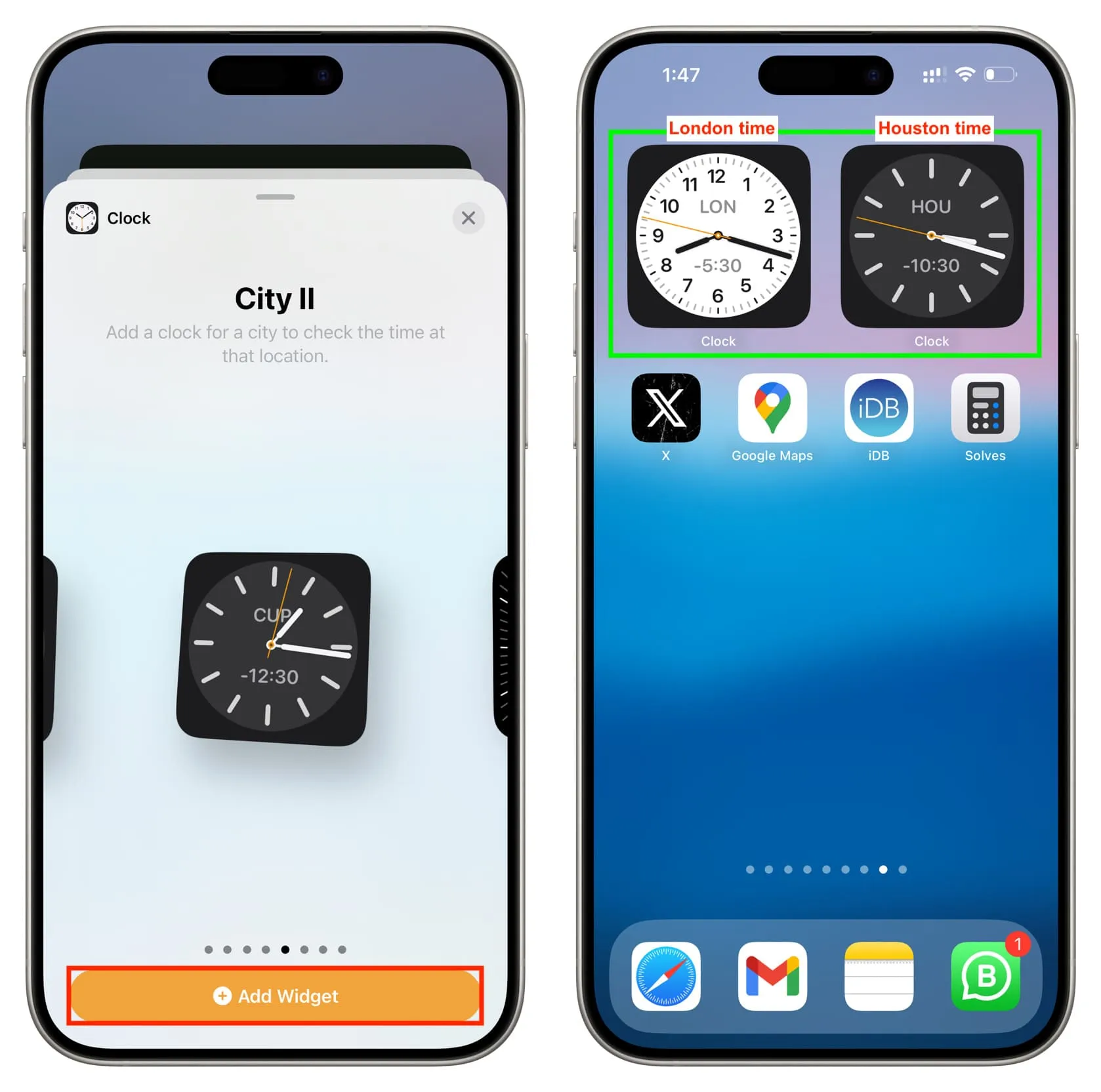
5. Adicione o relógio mundial à tela de bloqueio do iPhone
Você também pode colocar o widget Wold Clock na tela de bloqueio do iPhone, logo abaixo do relógio local.
Temos postagens dedicadas mostrando como adicionar widgets de tela de bloqueio no iPhone e iPad . Por favor, siga as etapas lá. Depois de adicionar o widget, ele mostrará os horários de CUP (Cupertino), TOK (Tóquio) e SYD (Sydney). Mas você pode tocar no widget adicionado e alterar as cidades para as que desejar.
Você pode até adicionar dois widgets de relógio mundial à tela de bloqueio do iOS e acompanhar seis horários de cidades diferentes simultaneamente.
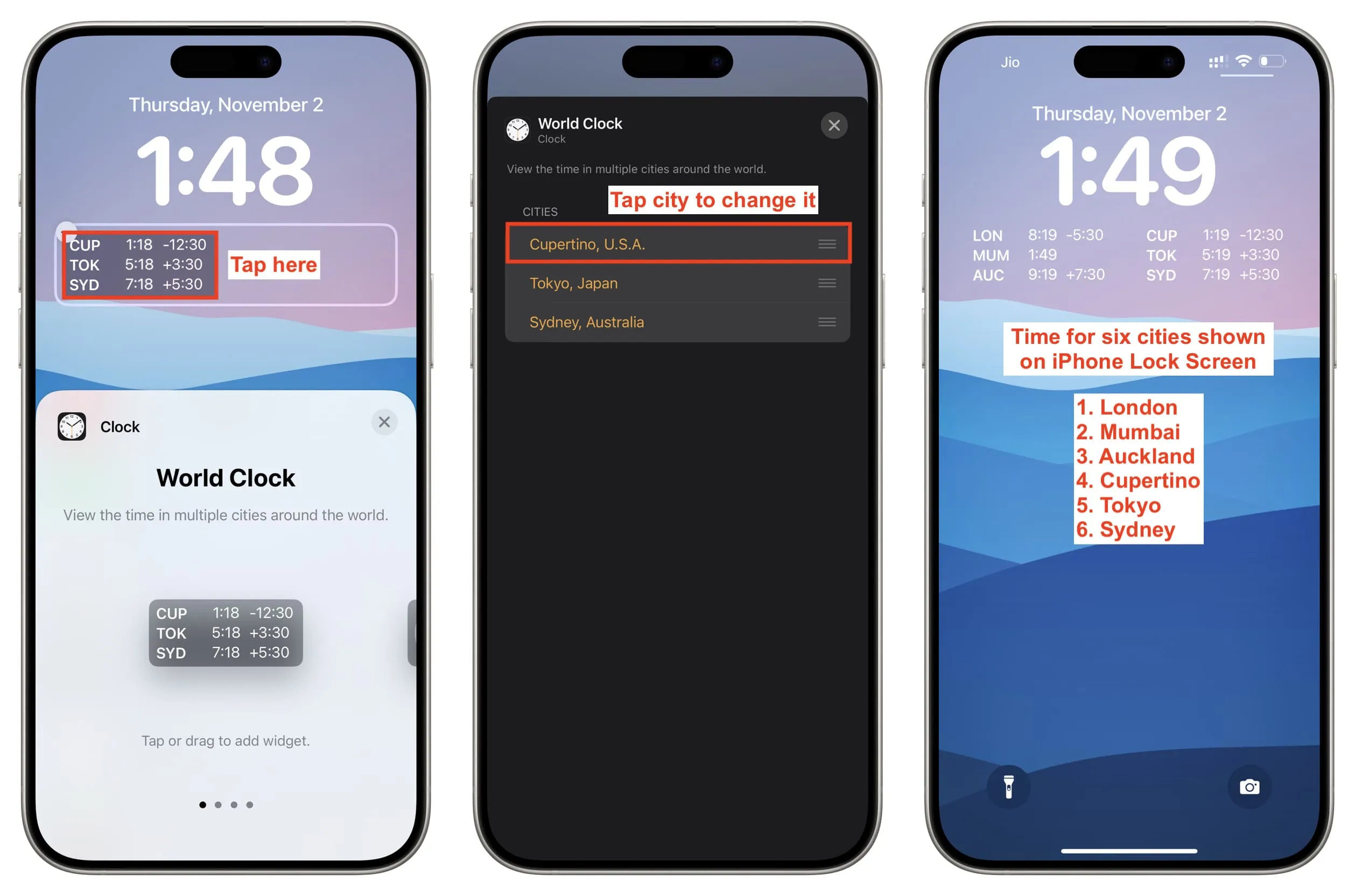
6. Use aplicativos de relógio mundial de terceiros
O Apple World Clock pré-instalado é suficiente para a maioria das pessoas. No entanto, se você quiser se aventurar fora, a App Store oferece muitas opções gratuitas.
Testei mais de duas dúzias de aplicativos de Relógio Mundial . Todos eles fazem o trabalho, mas aqui estão algumas das melhores opções que você pode tentar. Também anexei uma captura de tela para cada aplicativo para que você possa ver qual deles parece visualmente agradável para você.
- Time Intersect : Mostra o relógio mundial e várias outras informações úteis em um formato compacto.
- Relógio Mundial – Widget Digital : Para amantes retrô.
- Relógio mundial – hora local : um belo design limpo e tocar em uma cidade mostra o nascer, o pôr do sol e o gráfico de duração da data.
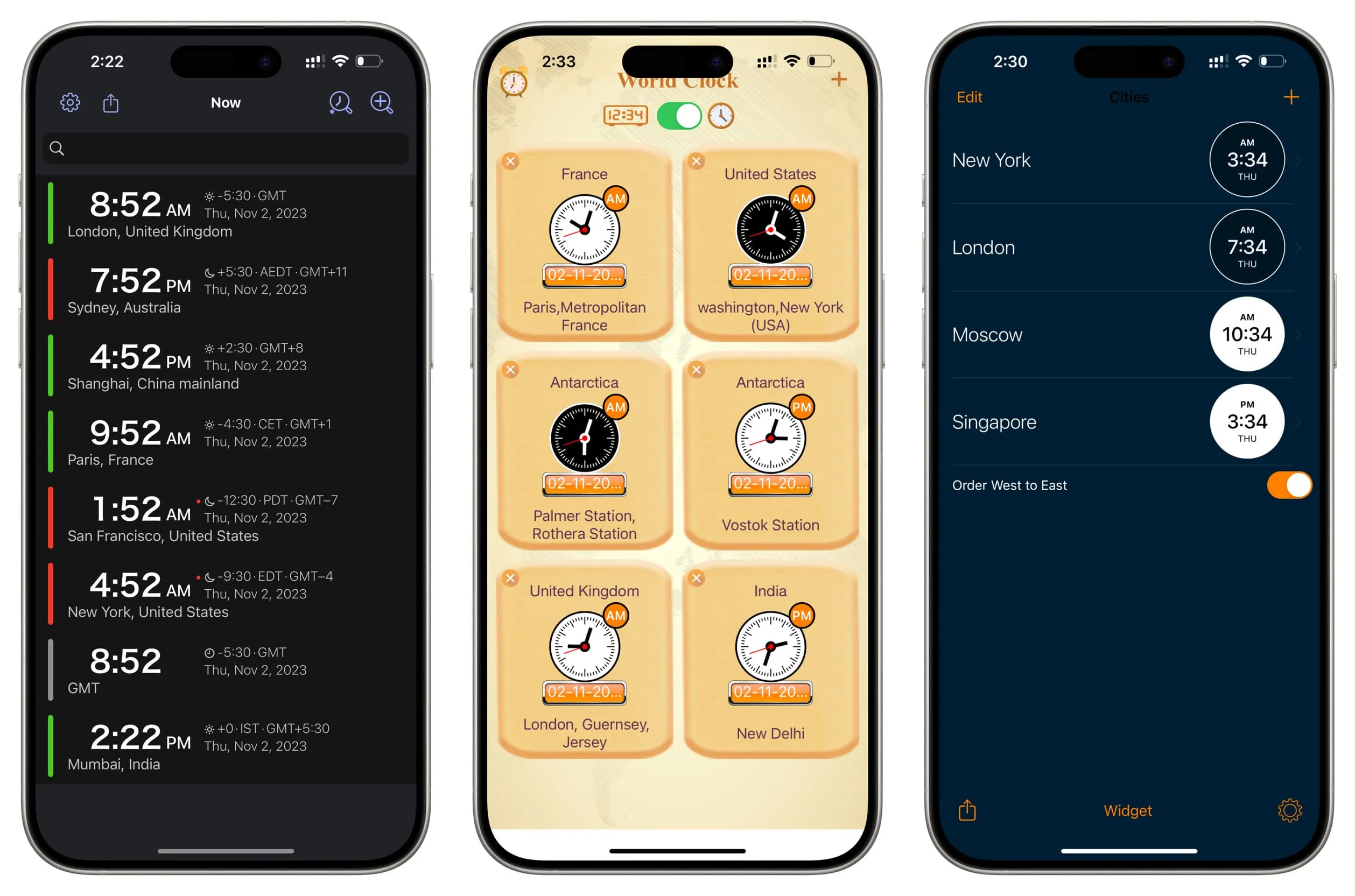
- uWorld : tempos da cidade apresentados em belos azulejos pitorescos.
- World Clock Widget Capital.com : Ótimo para pessoas que negociam ações, pois possui widgets que mostram Nasdaq, Dow Jones e outros status de mercado.
- Time Glance : Mostra os horários dos países do G20, União Europeia, países da OTAN, Ligas Árabes, etc., em uma escala linear vertical.
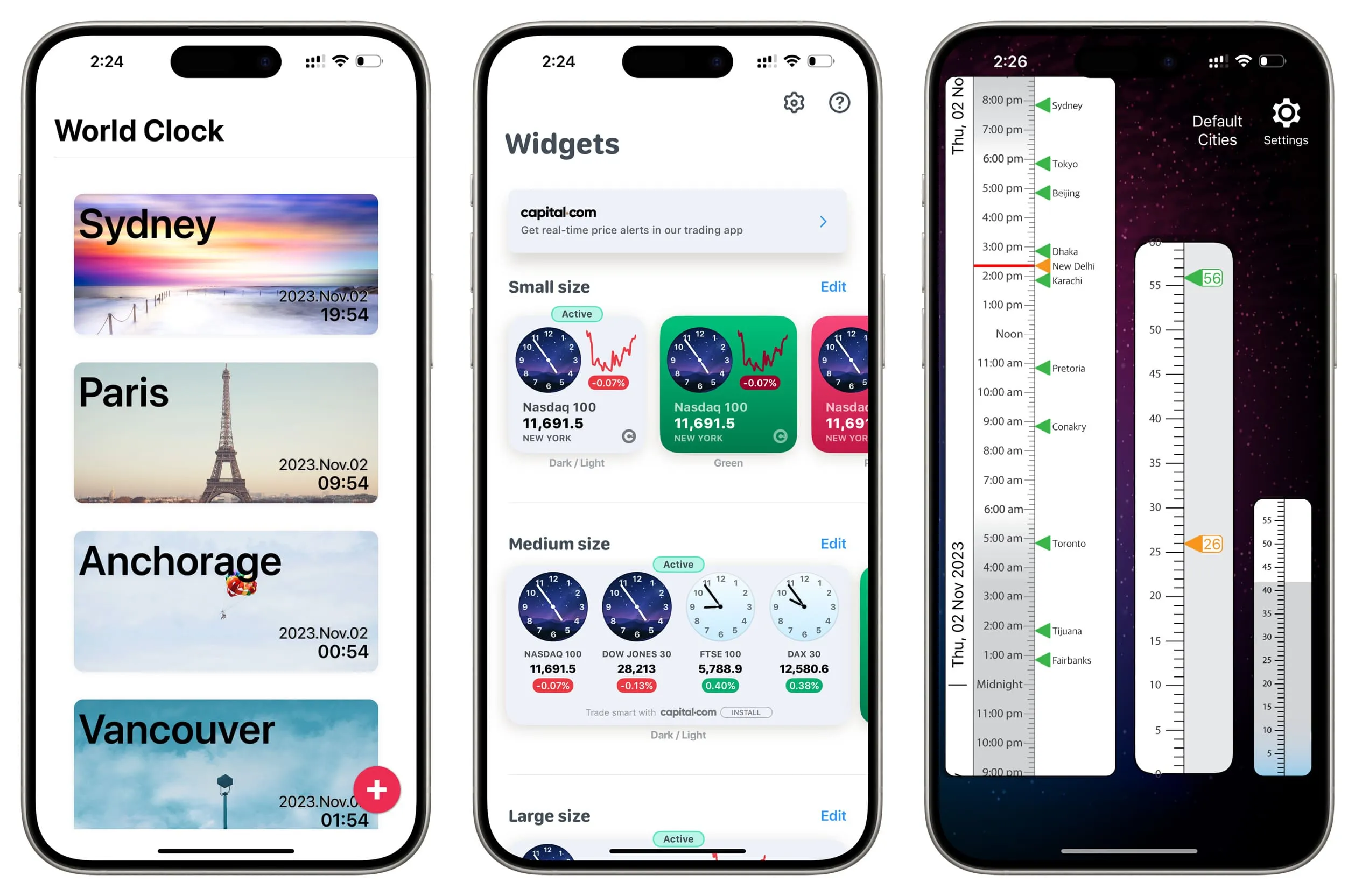
- Relógio Mundial com Widget : Relógio Mundial super colorido e bonito com um controle deslizante que permite ver a hora das cidades adicionadas no futuro.
- Relógio Mundial – Widget de Hora : Lindos horários das cidades em duas cores.
- Relógio mundial – Fusos horários : mostra as bandeiras dos países ao lado do horário da cidade e tocar em uma delas fornece ainda mais informações.
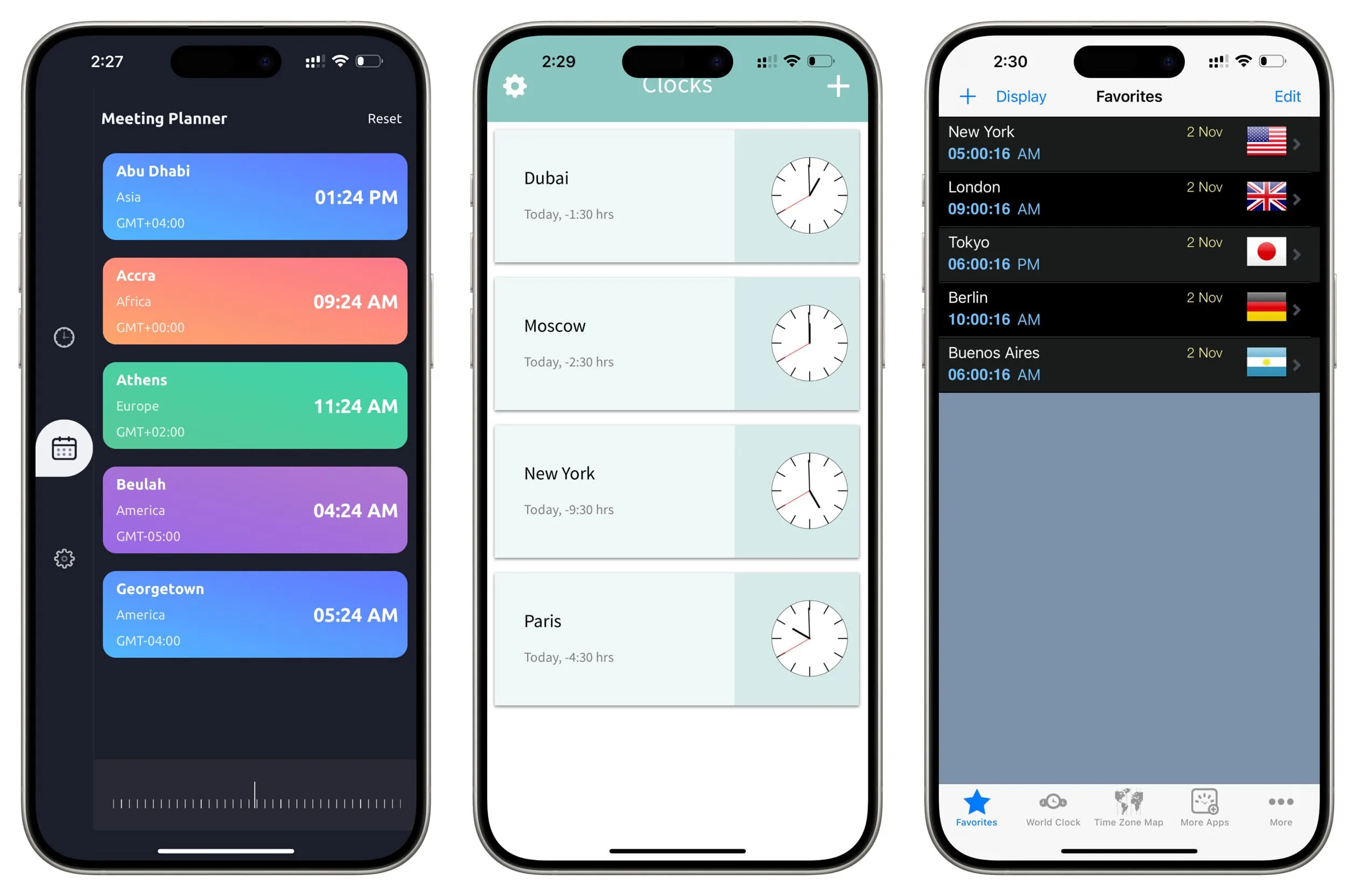
- Widget de hora do relógio mundial : para os minimalistas.
- Widgets de relógio mundial : você pode deslizar para a esquerda, escolher Renomear e dar um novo nome à cidade, como Hora do Editor, Tio Gary, etc.
- WorldClock – Conversor de horário : Para os entusiastas de viagens.
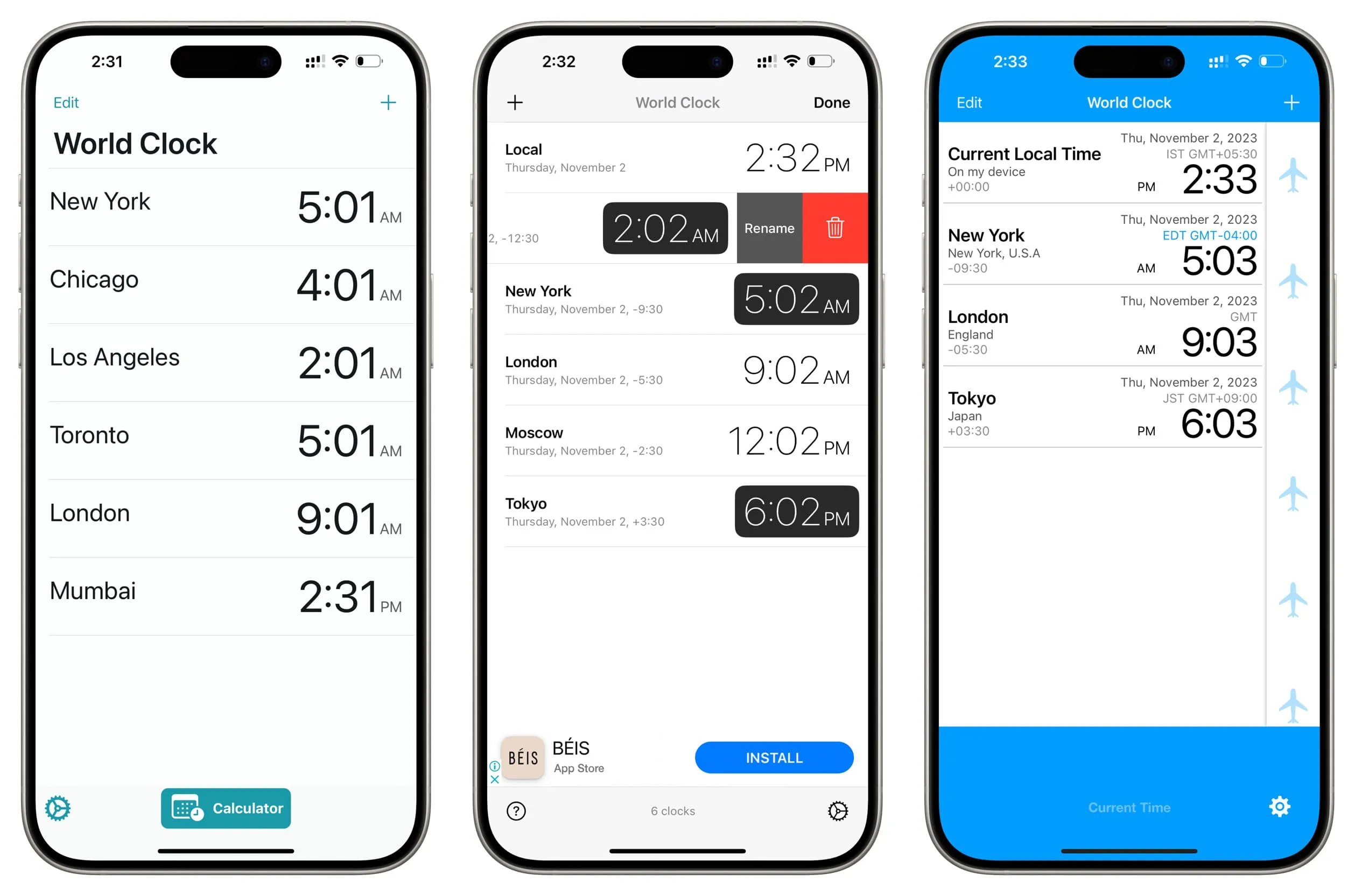
Deixe um comentário